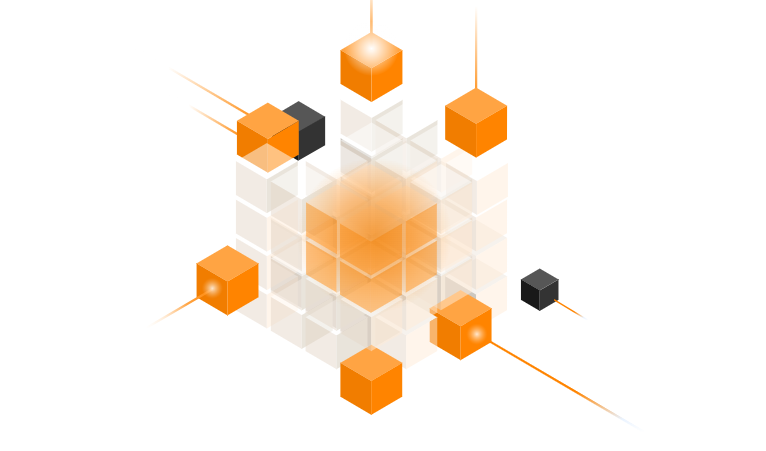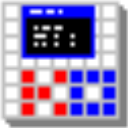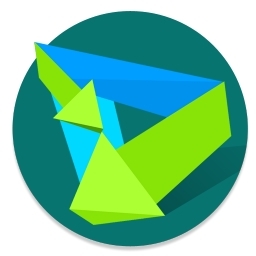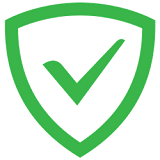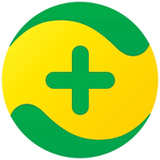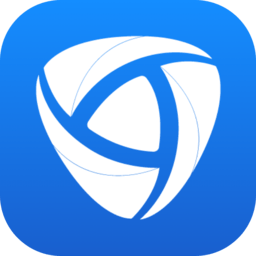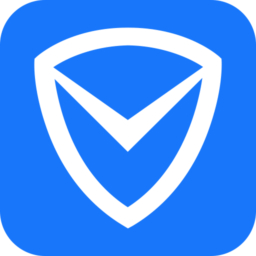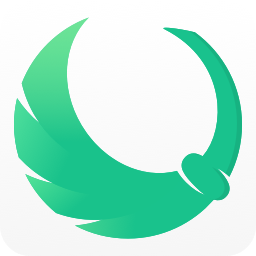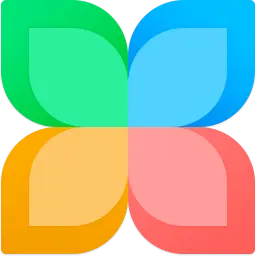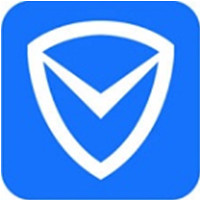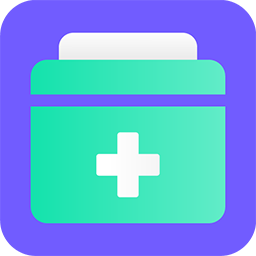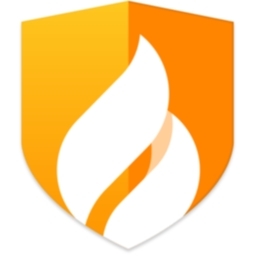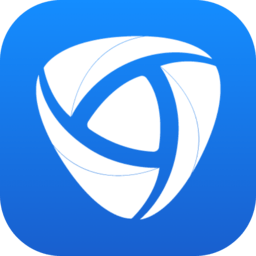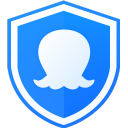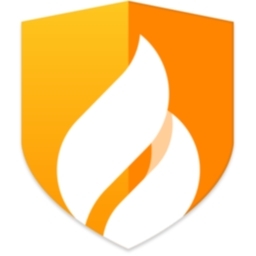
火绒安全32位安装包
集轻巧与强大于一身的系统安全杀毒软件
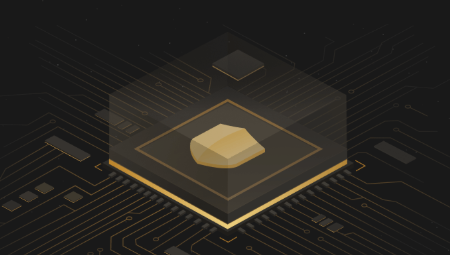
- 软件介绍
- 软件信息
- 软件截图
- 相关下载
- 下载地址
火绒安全32位安装包是一款集轻巧与强大于一身的系统安全杀毒软件,其界面设计简洁明快,无冗余元素,确保在保障系统安全的同时,绝不会拖慢用户的办公节奏或影响游戏体验,同时软件凭借领先的安全核心技术、完善的EDR运营体系以及成熟的产品架构,为个人用户及企业机构提供了坚实的防护屏障,有效抵御病毒、黑客攻击及流氓软件的侵扰。
火绒安全32位功能
1、病毒查杀:全面扫描系统,精准识别并清除各类病毒。
2、软件安装拦截:智能识别并阻止未经授权的软件安装。
3、网络入侵拦截:实时监控网络流量,防御外部网络攻击。
4、暴破攻击防护:增强系统安全性,抵御暴力破解等攻击手段。
5、自定义电脑使用权限:根据需求设定用户权限,提升系统安全性。
6、上网时间管理:控制上网时长及时间段,助力健康上网。
7、网站访问限制:阻止访问指定网站,保护用户免受不良信息侵扰。
8、程序运行限制:限制指定程序的运行,确保系统资源合理分配。
9、U盘接入管理:管理U盘等外接存储设备的接入权限,防止病毒传播。
10、启动项管理:优化系统启动项,提升开机速度。
11、文件粉碎:彻底删除敏感文件,防止数据恢复。
12、漏洞修复:及时修复系统漏洞,增强系统防御能力。
火绒安全32位特色
1、超强防御:构建全方位防护体系,确保系统安全无忧。
2、轻巧高效:占用资源少,运行流畅,不影响系统性能。
3、过滤广告:智能识别并过滤弹窗广告,提升上网体验。
4、静音防护:在后台默默守护,不打扰用户正常工作与学习。
5、自研引擎:采用自主研发的安全引擎,检测准确率高。
6、精英团队:由专业安全团队打造,持续更新升级,保障软件有效性。
火绒安全软件垃圾清理步骤
1、打开火绒安全软件,进入【安全工具】模块。
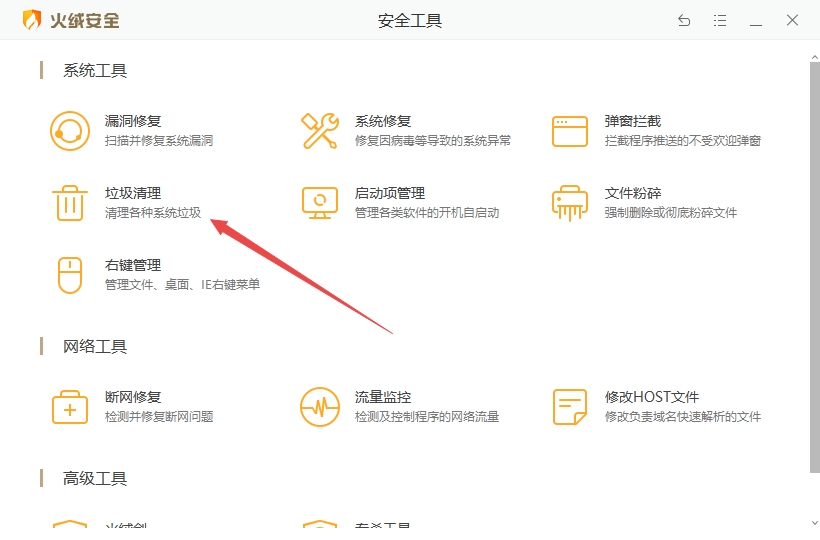
2、点击【垃圾清理】功能,开始扫描系统垃圾。
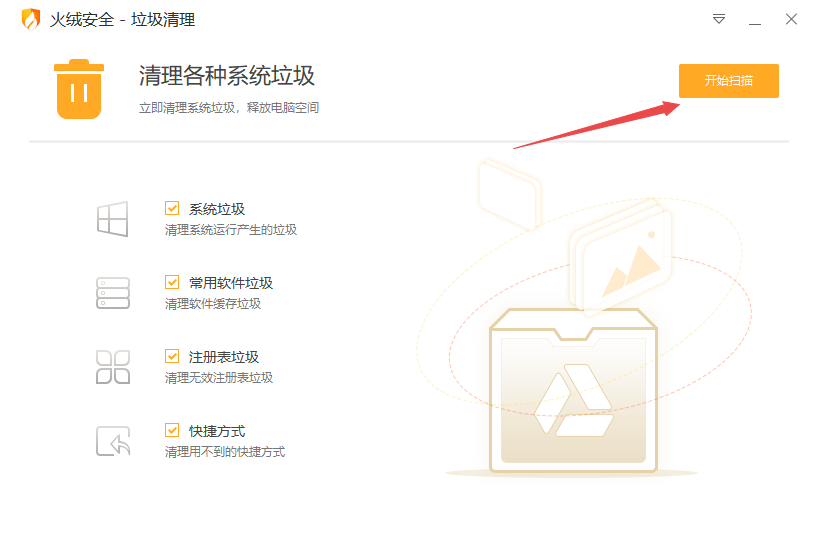
3、耐心等待扫描完成,期间可查看扫描进度及垃圾文件详情。
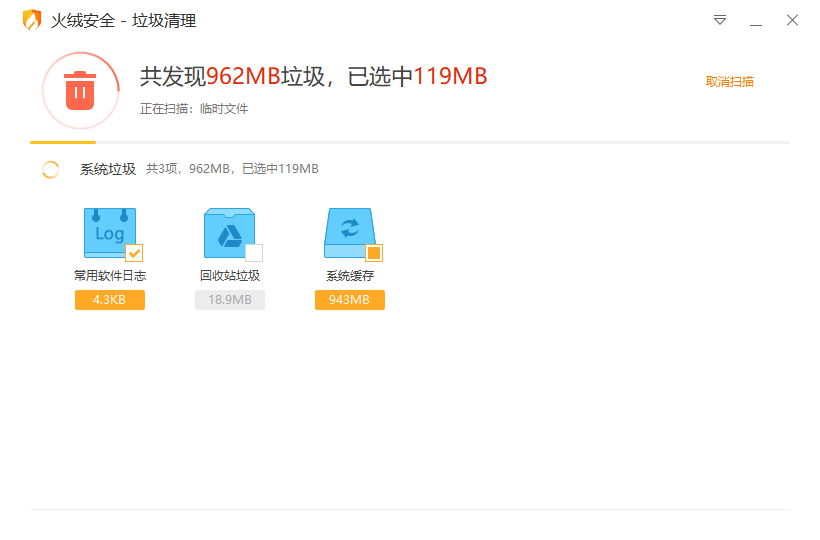
4、扫描结束后,点击【一键清理】按钮,即可快速清理垃圾文件。
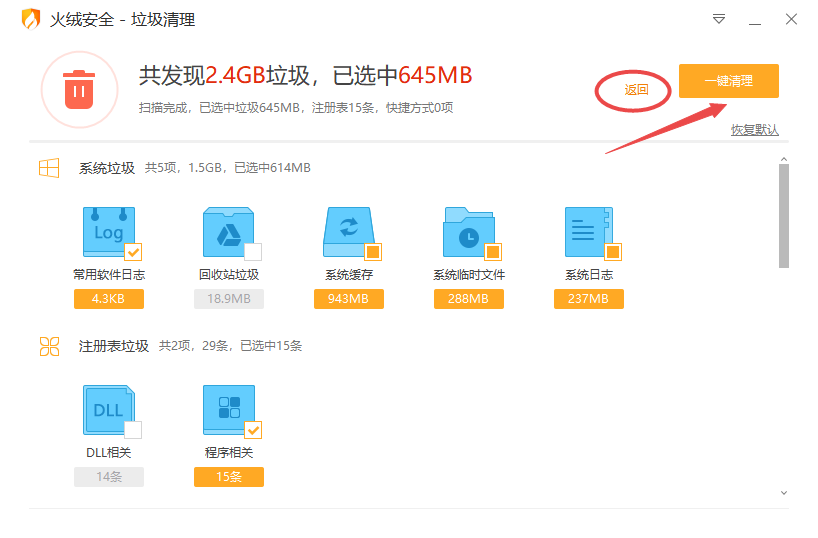
5、若不想清理,可点击【返回】按钮退出清理界面。
如何关闭自动启动程序?
1、打开软件,点击左侧启动项管理;

2、进入如下界面后再点击左侧的按钮可设置是否启动程序了,大家可根据的需求来手动设置。

常见问题及解决方案
如何拦截弹窗?
1、打开软件,点击界面左侧打开“扩展工具”,如下图所示:

2、在“弹窗拦截”中点击“截图拦截”,之后会出现截图功能,用截图功能截取想要拦截的弹窗就可以了;

3、如果觉得麻烦可以直接点击“建议拦截”,之后在弹出的窗口中选择想要拦截的软件,最后点击“一键拦截”就可以了。

怎么添加信任文件?
1、进入信任区界面
打开火绒安全软件,点击右上角的“菜单”或“三横线”图标。
在下拉选项中选择“信任区”进入相关界面。

2、添加文件或文件夹
在信任区界面右下角,点击“添加文件”或“添加文件夹”按钮。
在弹出的文件选择窗口中,找到并选中需要添加信任的文件或文件夹,然后点击“打开”。

3、确认添加
添加成功后,文件或文件夹会显示在信任区列表中,表示已成功添加信任。

4、恢复被隔离文件并添加信任(可选)
如果文件被隔离,可先进入“隔离区”恢复文件,再按照上述步骤将其添加到信任区。

怎么恢复被删除的文件:
1、打开软件,点击左侧 “工具” 选项。
2、在工具列表中找到 “文件恢复” 功能并点击进入。
3、选择文件原所在分区(如 C 盘),点击 “开始扫描”。
4、扫描完成后,勾选目标文件,点击 “恢复” 并选择非原分区的保存路径。

怎么设置联网控制:
1、打开火绒安全软件,进入 “防护中心”。
2、点击 “网络防护”,选择 “应用联网控制” 选项。
3、找到需要控制的程序,点击其右侧 “操作” 栏。
4、选择 “允许联网”“禁止联网” 或 “仅允许局域网”,设置即时生效。

火绒安全相关版本下载推荐
软件信息
下载地址
- 本地下载通道:
- 本地下载